10. Таблицы Word предназначены для упорядоченного расположения информации. Таблица состоит из строк и столбцов прямоугольных ячеек. Ячейки таблицы можно заполнять текстом или рисунками.
11. Для того чтобы в месте расположения курсора создать таблицу с пустыми ячейками (пустую таблицу), можно выполнить команды меню "Таблица => Добавить => Таблица", после чего на экране появится окно "Вставка таблицы" (Рисунок 4).

В этом окне можно задать число столбцов и число строк создаваемой таблицы и затем нажать на кнопку ОК, после чего на листе Word появится таблица (Рисунок 5).
Рисунок 5
12. Таблицу, изображенную на Рисунке 5, можно создать и другим способом, если нажать на Стандартной панели инструментов на кнопку "Добавить таблицу" и затем в появившемся макете указателем "мыши" задать число строк и столбцов (Рисунок 6).
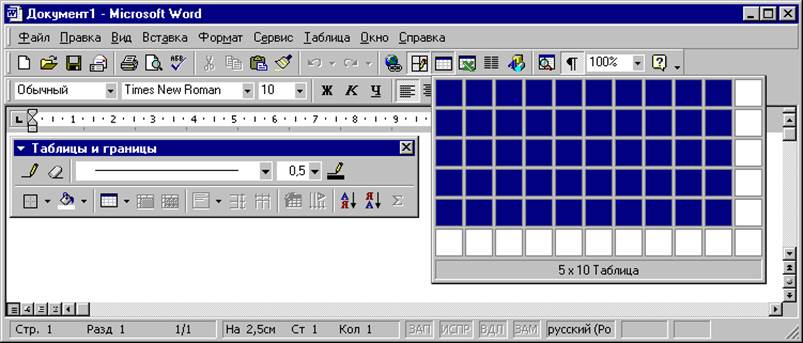
Рисунок 6
13. Для выполнения различных операций с таблицами и с данными, содержащимися в ячейках таблицы, можно использовать команды из меню команды "Таблица".
14. Если на Стандартной панели инструментов нажать на
кнопку ![]() (Таблицы и границы), то в окне Word появится панель инструментов "Таблицы и
границы" (Рисунок 6). Кнопки и раскрывающиеся списки панели
инструментов "Таблицы и границы" можно использовать для форматирования
ячеек таблиц (изменения вида, толщины, цвета границ ячеек таблицы,
изменения цвета заливки ячеек, объединения ячеек и разбиения ячейки
на несколько ячеек, выравнивания текста в ячейках и т.д.).
(Таблицы и границы), то в окне Word появится панель инструментов "Таблицы и
границы" (Рисунок 6). Кнопки и раскрывающиеся списки панели
инструментов "Таблицы и границы" можно использовать для форматирования
ячеек таблиц (изменения вида, толщины, цвета границ ячеек таблицы,
изменения цвета заливки ячеек, объединения ячеек и разбиения ячейки
на несколько ячеек, выравнивания текста в ячейках и т.д.).
Перед форматированием ячеек таблицы, а также перед выполнением операций перемещения, копирования и удаления содержимого ячеек бывает необходимо выполнить выделение содержимого ячеек, с которыми выполняются указанные действия.
15. Для рисования сложных таблиц, содержащих, например,
ячейки различной высоты или строки с разным числом столбцов, можно
использовать кнопку![]() ("Нарисовать
таблицу") на панели инструментов "Таблицы и границы" при
этом указатель "мыши" будет иметь вид карандаша. Обычно
сначала указателем "мыши" в виде карандаша рисуется внешняя
граница таблицы, и затем рисуются внутренние линии таблицы.
Кнопка
("Нарисовать
таблицу") на панели инструментов "Таблицы и границы" при
этом указатель "мыши" будет иметь вид карандаша. Обычно
сначала указателем "мыши" в виде карандаша рисуется внешняя
граница таблицы, и затем рисуются внутренние линии таблицы.
Кнопка ![]() ("Ластик") используется для
удаления линий таблицы (для этого указатель "мыши" в
виде ластика следует перетащить по удаляемой линии). На Рисунке 7
изображена таблица с расписанием занятий, которую можно нарисовать указателем
"мыши" в виде карандаша.
("Ластик") используется для
удаления линий таблицы (для этого указатель "мыши" в
виде ластика следует перетащить по удаляемой линии). На Рисунке 7
изображена таблица с расписанием занятий, которую можно нарисовать указателем
"мыши" в виде карандаша.
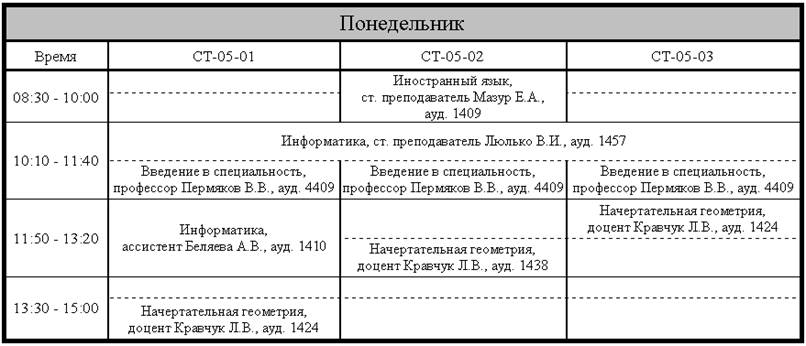
Рисунок 7
16. Для установки размеров полей страниц файла можно выполнить команды меню "Файл => Параметры страницы…" и затем в появившемся окне "Параметры страницы" установить размеры полей (верхнего, нижнего, левого и правого), а также другие параметры страниц файла.
________________________________________________________________________________________________
Уважаемый посетитель!
Чтобы распечатать файл, скачайте его (в формате Word).
Ссылка на скачивание - внизу страницы.